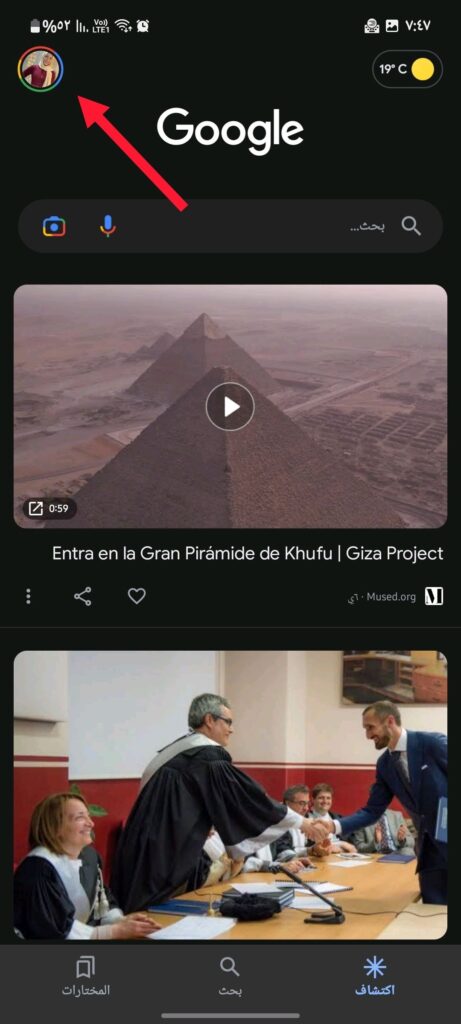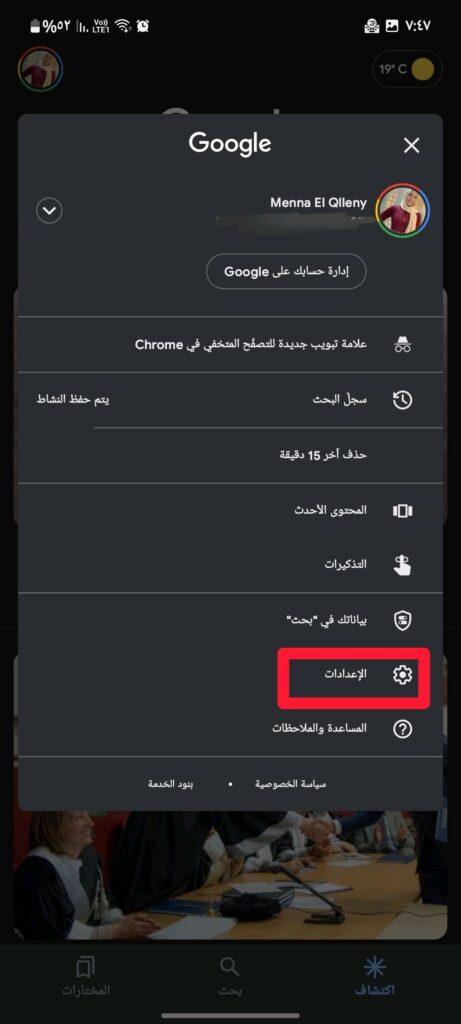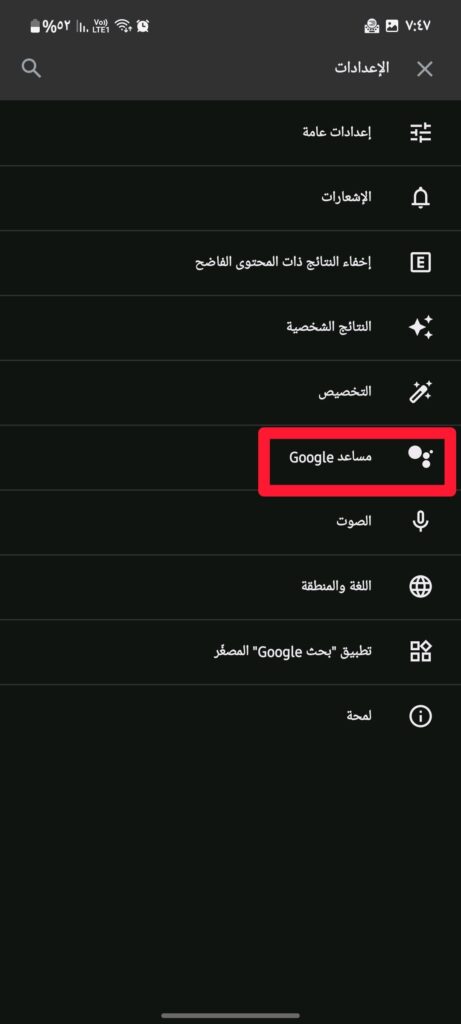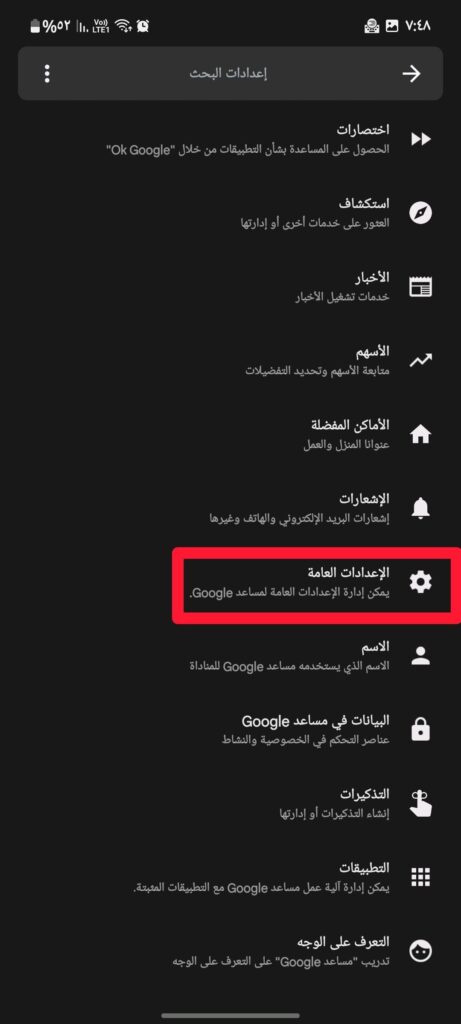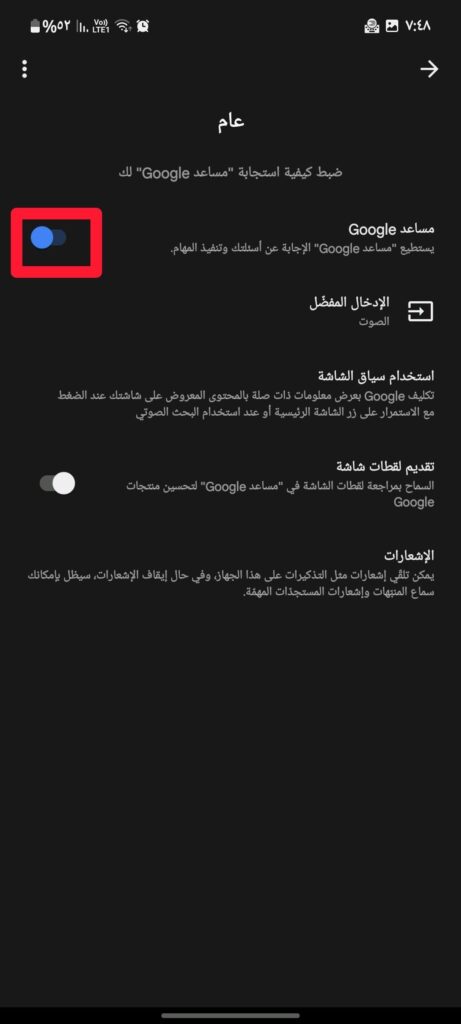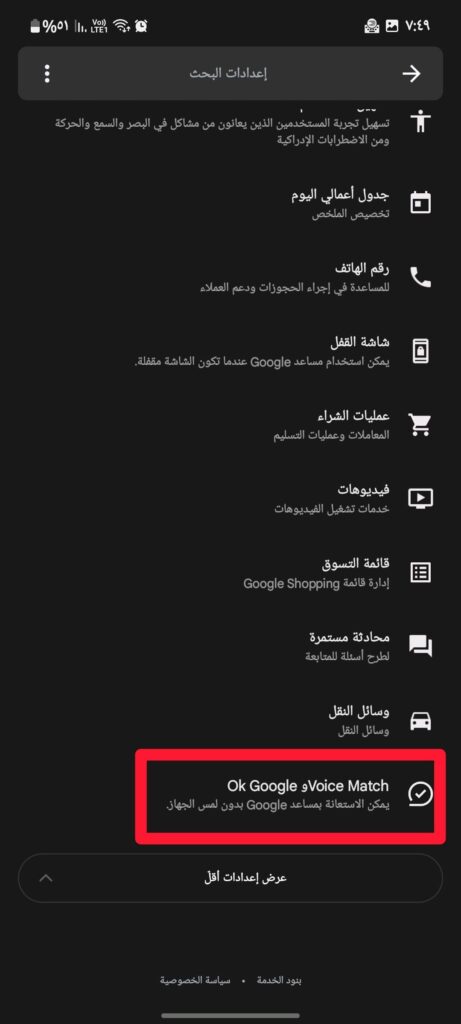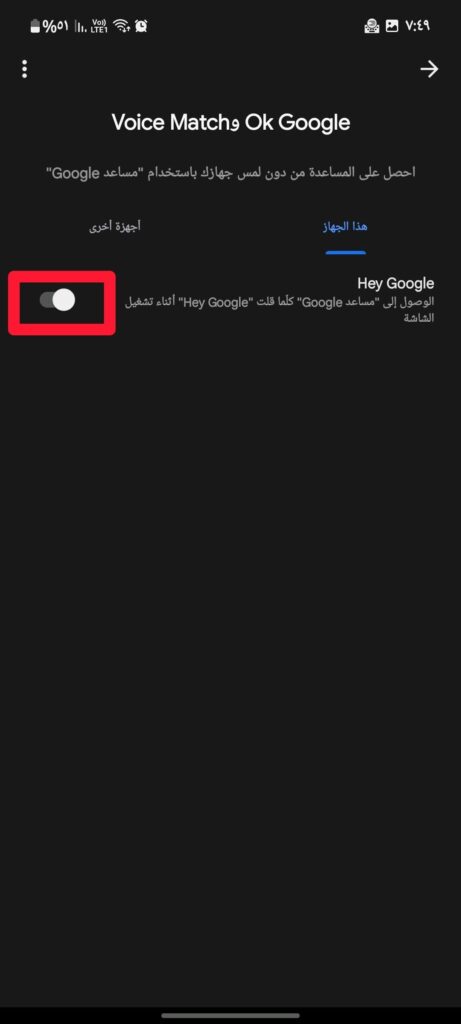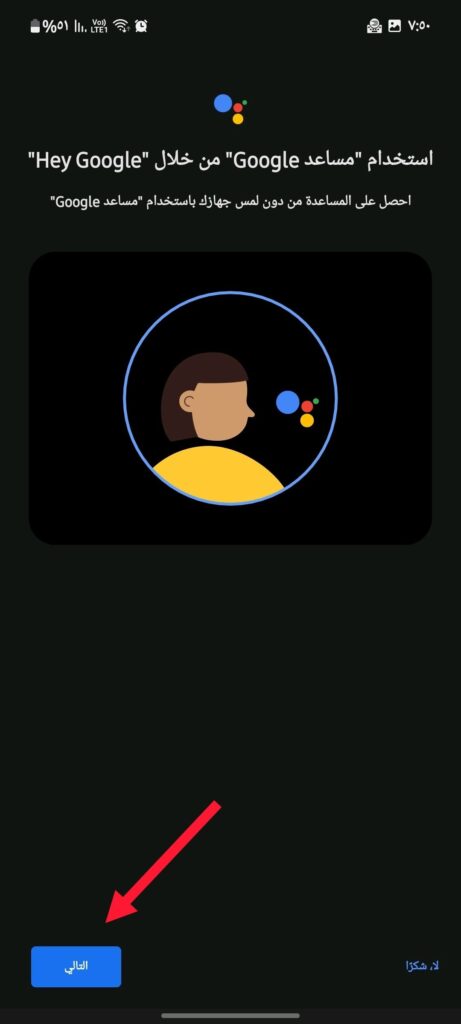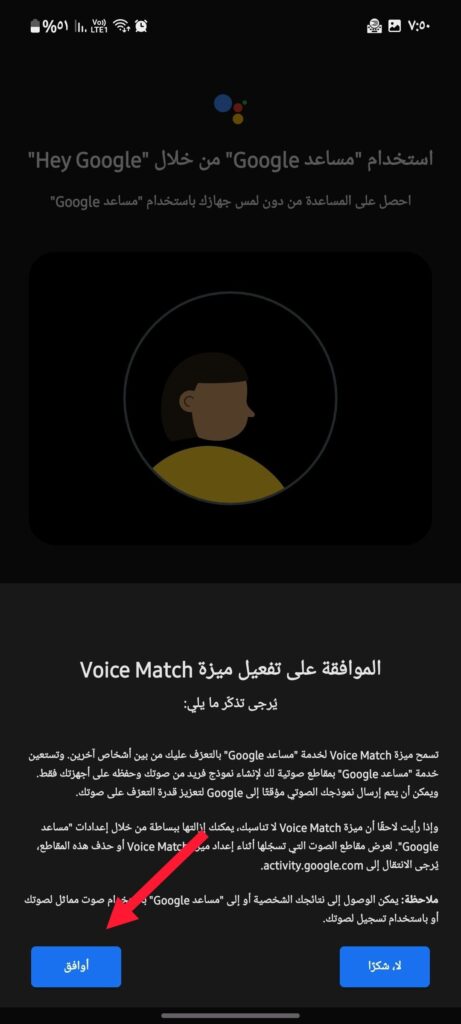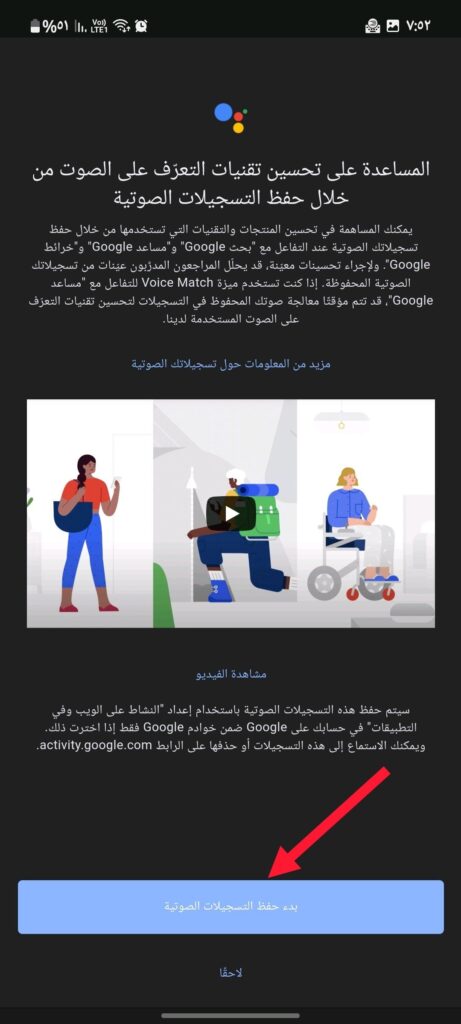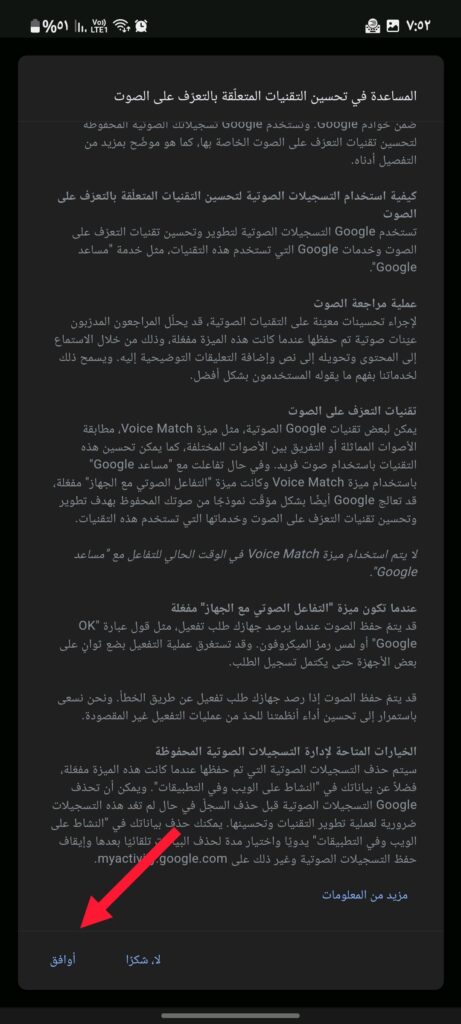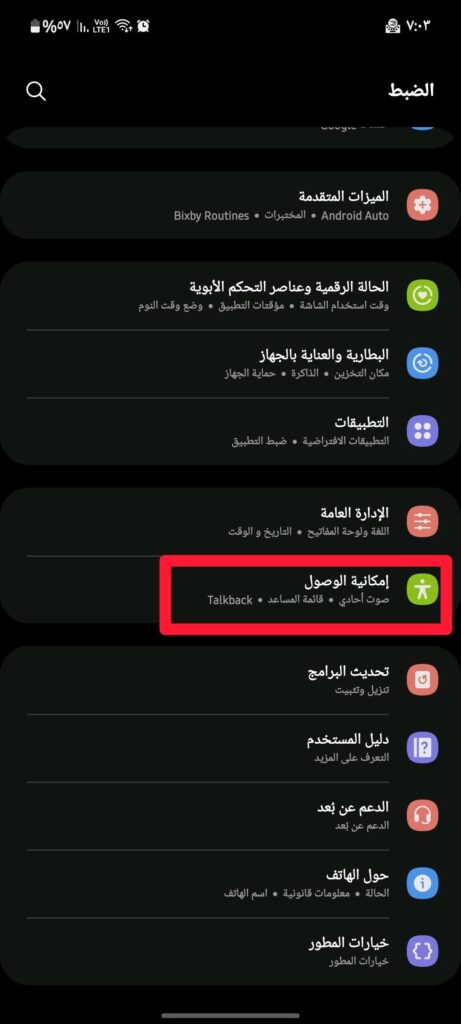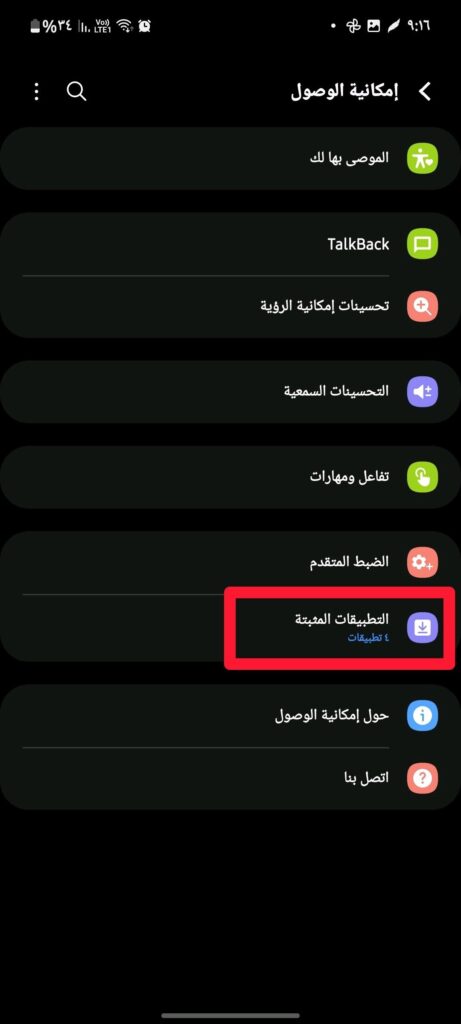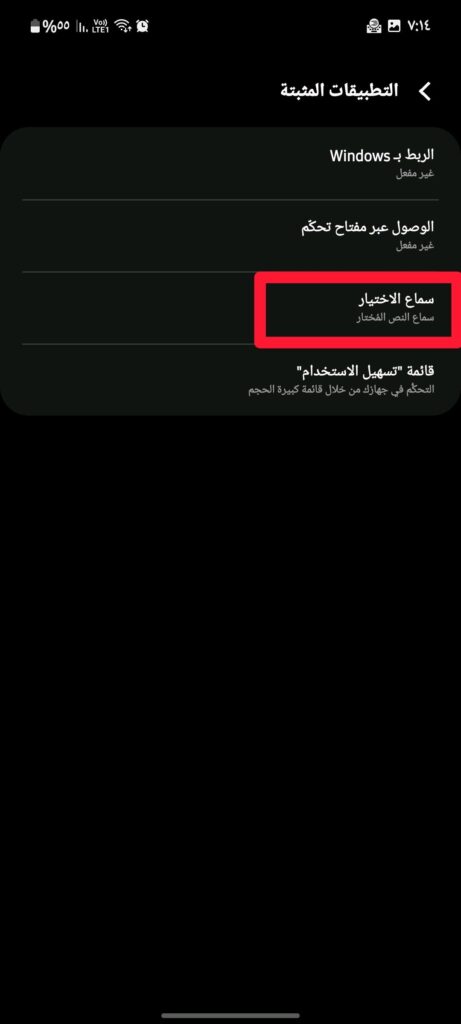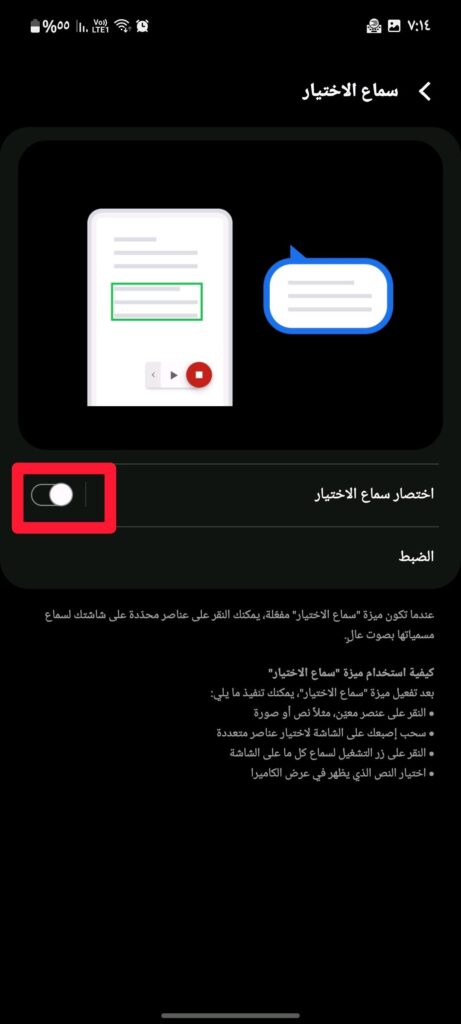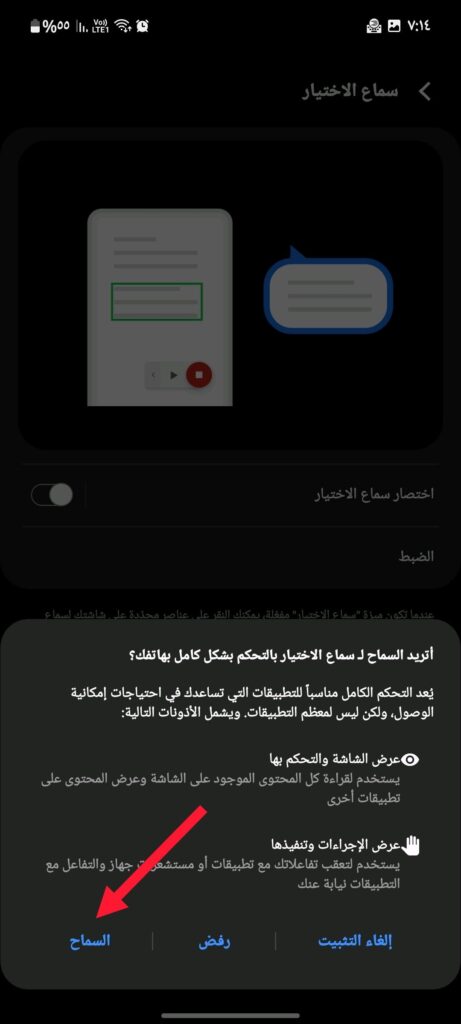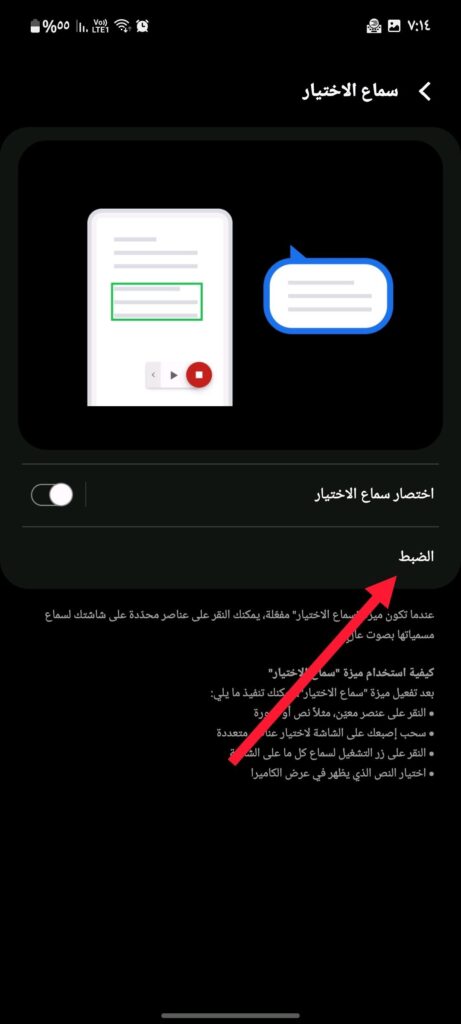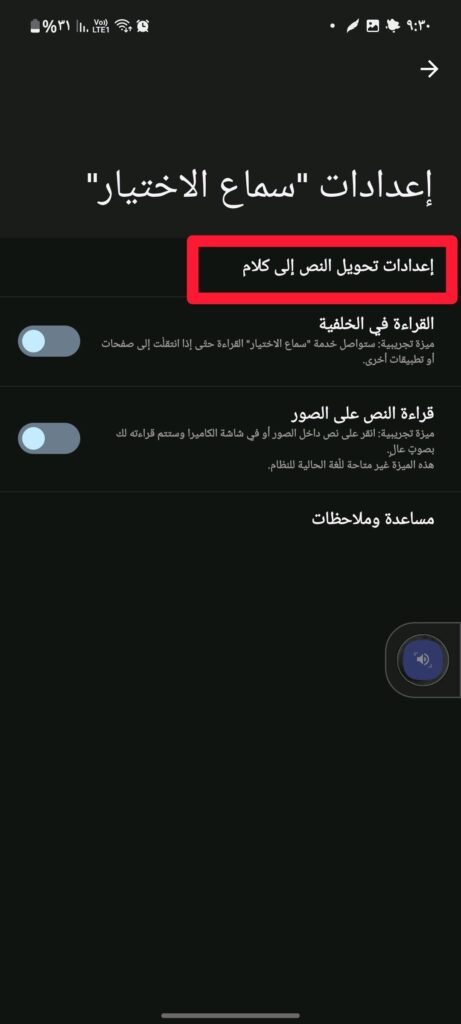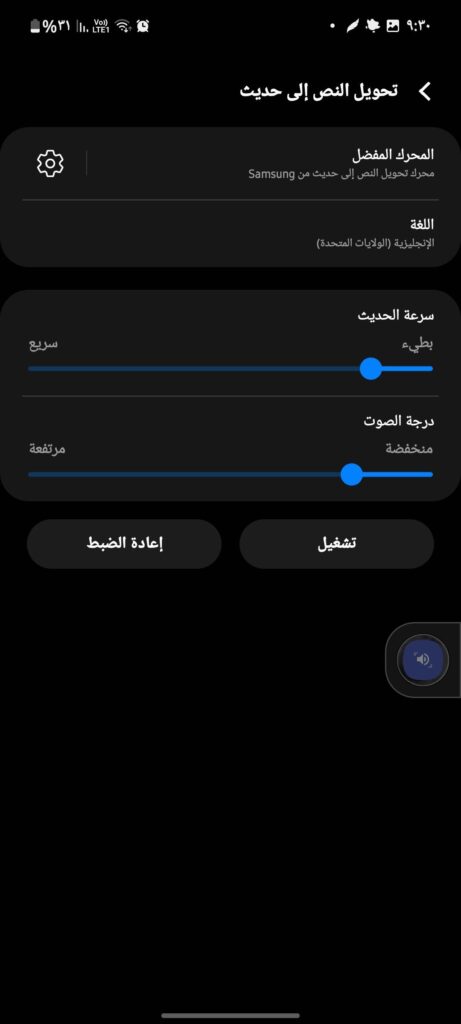ما هي طريقة تحويل هاتفك الاندرويد إلى قارئ صوتي لمحتويات الشاشة؟
شرح لخطوات كيفية جعل هاتفك الاندرويد القارئ الشخصي لك. لا شك أن مُعظم مستخدمي هواتف الاندرويد يبحثون عن طريقة فعّالة لاستخدام هواتفهم في كل ما تتطلب مهام يومهم، وفي نفس الوقت تقليل وقت استخدام الشاشة الخاصة به. في مقال اليوم يتناول شرح كيفية فعل ذلك على هواتف الاندرويد فيما يتعلق بقراءة النصوص، فإذا كنت من محبين القراءة وفي نفس الوقت لديك مشاغل كثيرة خلال يومك أو لا تجد الوقت الكافي لقراءة كل ما تُريده من كتب أو مجلات إلكترونية؛ فهذه الطريقة مُصممة خصيصًا لك، وستجدها في غاية النفع!
فما سنتحدث عنه اليوم هو كيفية جعل هاتفك القارئ الشخصي لك وكذلك تحويله ليقوم بقراءة أي نص أو أي كتاب تُريده أثناء انشغالك بأي شيء آخر، سواء أثناء قيادة سيارتك أو القيام بوظيفتك أو حتى القيام بالأعمال المنزلية وتُريد أن تجعل لوقتك قيمة وتستفيد بأكثر من شيء في نفس الوقت.
سَنُقدم لك أفضل طريقتين لجعل هاتفك الاندرويد بمثابة قارئ لكل ما تُريده من نصوص وكتب ومقالات.
1. استخدم مُساعد جوجل ليقرأ لك
يُقدم مُساعد جوجل خدمة قد يغفل الكثير من مستخدمي هواتف الأندرويد عنها وهي إمكانية قراءة كل نصوص صفحات الويب، نصوص الرسائل، وكذلك المستندات على هاتفك وغيرها الكثير مثل الكتب والأخبار، وبالتأكيد تحتاج هذه الطريقة إلى التأكد بأنك قمت بتفعيل هذه الخدمة على هاتفك بالفعل، وإذا لم تستخدم هذه الخاصية من قبل فإليك كيفية تفعيلها..
خطوات تفعيل مساعد جوجل الذكي:
- بدايةً؛ قم بفتح تطبيق جوجل من هاتفك الاندرويد، ثم قم بالضغط على الصورة الشخصية على الحساب واختر (الإعدادات).
- الآن قم باختيار (مُساعد Google).

- في هذه الخطوة قم باختيار > الإعدادات العامة، ثم بعد ذلك قم بتفعيل (مُساعد Google).
- قم الآن بالعودة مرة أخرى إلى (الإعدادات العامة) في (مساعد Google) ثم اذهب لأسفل القائمة ستجد آخر اختيار (Ok Google و Voice Match).

- الآن قم بتفعيل خاصية (Hey Google)، ثم قم بالضغط على (التالي)، ثم (أوافق).
في الخطوات التالية سيطلب منك مُساعد Google تكرار بعض الجمل للتعّرف على نبرة صوتك حتى لا يستطيع أي شخص آخر استخدام هذه الخاصية غيرك.
ثم بعد ذلك سيُطلب منك السماح لهاتفك بحفظ التسجيلات الصوتية الخاصة بك لتحسين خدمة مُساعدة جوجل (Google Assistant).
اطلب القراءة من مُساعد Google
بعد قيامك بالخطوات السابقة لتفعيل مُساعد جوجل على هاتفك؛ يمكنك الآن أن تطلب من مُساعد جوجل أن يقرأ النص المكتوب على الشاشة أيًا كان، لتجربة ذلك قم بفتح أي متصفح ويب ثم قم باستدعاء مُساعد جوجل ليقرأ لك هذه الصفحة بقولك (Ok Google أو Hey Google) وعندما يظهر لك اختيار (مُساعد Google) قم بقول (Read it أو Read this page). في هذه اللحظة سيقوم مُساعد جوجل بعرض صفحة الويب في متصفح جديد وسيقوم ببدء قراءة محتوى الصفحة بصوت عالي، ومن المُمَيز جدًا بخصوص هذه الخاصية هو وجود قائمة بالأسفل في صفحة العرض موجود فيها اختيارات للتحكم بالقراءة مثل إيقاف القراءة وتشغيلها وكذلك تحديد سرعة صوت القراءة التي تُفضلها، وكذلك التقدم بالقراءة أو الرجوع بها.
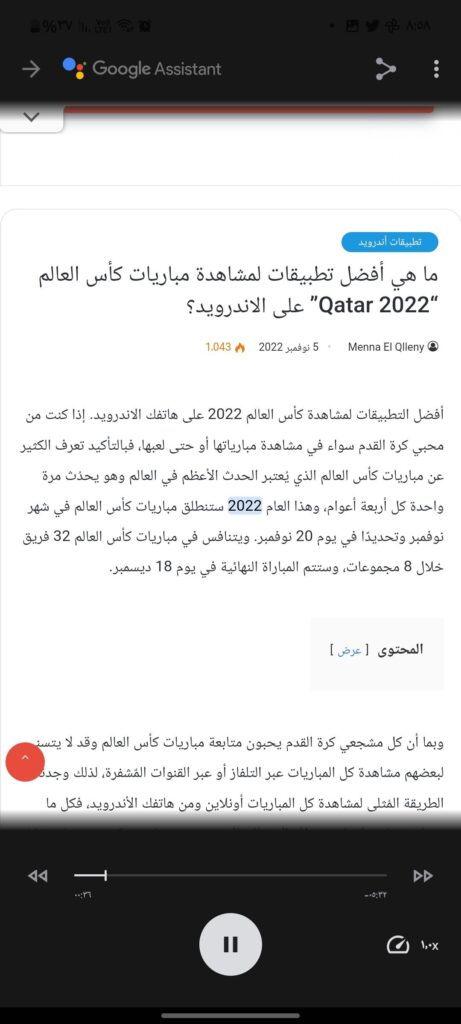
من المُمتع جدًا أيضًا بخصوص تفعيل خدمة مُساعد جوجل لقراءة النصوص هي إمكانية السماح لك باختيار من بين أكثر من صوت للقراءة وللقيام بذلك يمكنك الضغط على الثلاث نقاط بأعلى الشاشة ثم اختيار (القراءة بصوت عالي)، ثم بعد ذلك قم بالاختيار من بين الأصوات الصوت الذي تفضله.
إذا كانت صفحة الويب التي تُريد قراءتها ليست بلغتك الأم فذلك لا يهم على الإطلاق لأن هذه الخدمة الرائعة تُتيح لك كذلك تغيير لغة القراءة للتناسب مع لغتك الأم أو حتى إذا كنت تُريد تعلم مصطلحات جديدة للغة أخرى يمكنك بكل سهولة تغيير لغة القراءة لأي لغة تُريدها، ولكي تقوم باختيار اللغة التي تُريد أن تسمع النص بها ما عليك سوى الضغط على الثلاث نقاط بالأعلى ثم اختيار > الترجمة ثم بعد ذلك اختيار اللغة التي تُريدها أيًا كانت، فما تلبث تختار اللغة حتى يبدأ مُساعد جوجل في إكمال قراءة النص باللغة الجديدة المُحددة.
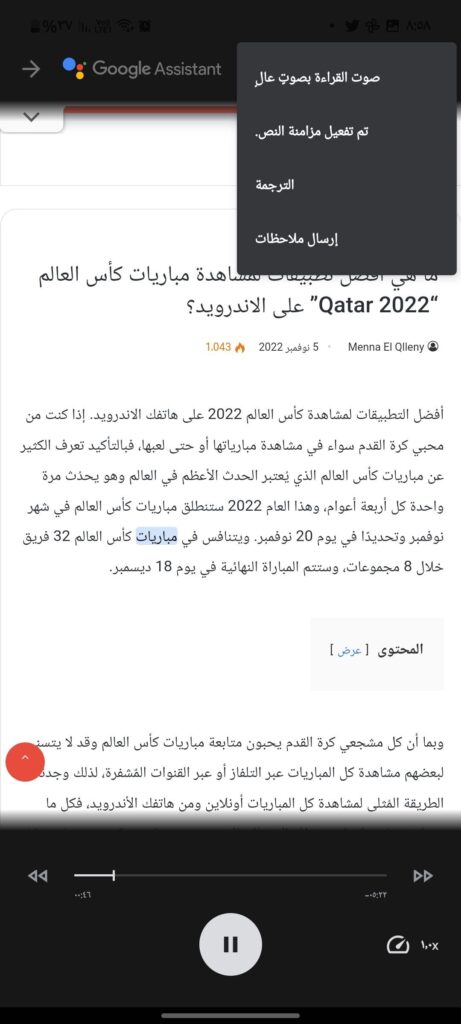
من المُمَيزات التي لا تُعد أيضًا لخدمة مساعدة جوجل هو أنه يمكنك أن تجعله يقرأ لك النصوص والمقالات سواء من تطبيق جوجل، أو متصفح جوجل كروم وأيضًا تطبيق Google News، ولكن بما أن هذه الخاصية تعمل بكامل جودتها فقط في التطبيقات الخاصة بخدمات Google وإذا قمت بتجربتها لتعمل على تطبيقات خارجية أخرى قد لا تجدها تعمل بنفس الجودة، ولكن يمكنك استخدامها في قراءة رسائل الواتساب وكذلك تغريدات Twitter على التطبيق الخاص به ولكن في هذه الحالة لا يُمكنك استخدامك خاصية ترجمة النصوص أو تغيير الصوت كما لا يمكنك أيضًا العودة للخلف أو تقديم الكلام المقروء.
استخدام خاصية التحدث في الاندرويد
تسمح لك هذه الخاصية في هواتف الأندرويد بجعل هاتفك يقرأ النصوص بصوت واضح، تتواجد هذه الخاصية في هواتف اندرويد التي تعمل بنظام Android 6.0 وكذلك الإصدارات التي تليه، وإليك كيفية تفعيل هذه الخاصية على هاتفك.
خطوات تفعيل خاصية قارئ الشاشة Talkback:
- قم بفتح إعدادات هاتفك الأندرويد ثم الذهاب إلى (إمكانية الوصول).

- تاليًا اذهب إلى > التطبيقات المُثبتة، ثم > سماع الاختيار وقم بتفعيل (اختصار سماع الاختيار)، ثم اضغط على (سماح).
إذا لم تجد هذا الاختيار في هاتفك الأندرويد (سماع الاختيار) قم بتحميل النسخة الأخيرة من إمكانية الوصول من متجر جوجل بلاي.
كما يمكنك بكل سهولة التحكم في اختيار لغة القراءة التي تُريدها كما يمكنك اختيار سرعة الكلام وكذلك درجة الصوت، وكل ذلك يمكنك فعله من اختيار (الضبط) من اختيار > سماع الاختيار.
ومن المُميزات المهمة جدًا بخصوص هذه الخاصية أيضًا هو إمكانية استمرار قراءة النص حتى في خلفية الهاتف عندما تقوم بفتح أي تطبيق آخر بالإضافة إلى إمكانية قراءة النصوص المكتوبة على الصور كذلك.
استخدم (سماع الاختيار) على الاندرويد
بمجرد قيامك بالخطوات السابقة وتفعيل خاصية (سماع الاختيار) على هاتفك الاندرويد؛ سترى بعد ذلك أيقونة (ميكروفون) بجانب شاشة الهاتف، حينها يمكنك فتح أي متصفح ويب أو أي كتاب أو مقال تُريد سماعه ثم قم بالضغط على هذه الأيقونة لتفعيل الخاصية للقراءة، ثم ستجد بعد ذلك علامة (التشغيل) بأسفل الشاشة، قم بالضغط عليها وحينها ستسمع كل ما هو موجود بالصفحة المفتوحة.
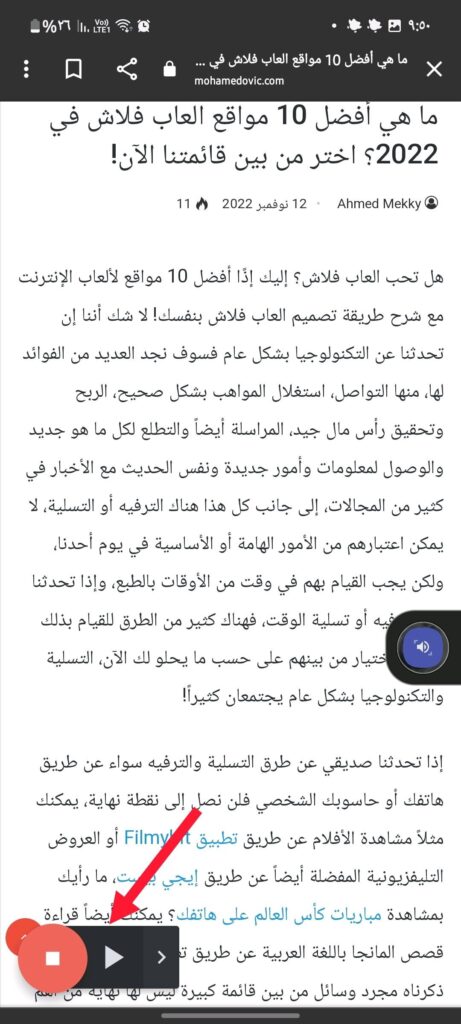
ومما يُميز هذه الخاصية هو إمكانية أن تختار جملة مُحددة أو فقرة معينة لسماعها دونًا عن باقي الكلام الموجود، وذلك عن طريق تحديد الفكرة التي تُريد سماعها بالمربع الأخضر بعد الضغط على أيقونة (الميكروفون) وقبل الضغط على علامة (التشغيل) مباشرةً، كما يمكنك استخدام قائمة التحكم بالأسفل لتعود إلى الخلف أو تتقدم إلى الأمام في القراءة.
فوائد استخدام “قراءة النصوص بالصوت” للاندرويد
تتمثل فوائد استخدام هذه الخاصية في عدة أمور مهمة ومن أهمها على الإطلاق هو السماح لعينيك بالراحة قليلًا من إضاءة الهاتف والقراءة عليه، فكما يعرف معظمنا أن كثرة التعرض لضوء هواتفنا النقّالة تسبب الضرر الجسيم على شبكية العين مع الوقت، وكذلك تمكنك من استغلال أوقات انشغالك الاستغلال الأمثل إذا كنت من محبي المعرفة والقراءة وكثرة الاطلاع؛ حينها ستجد هذه الميزة على هاتفك مُفيدة جدًا لك طوال الوقت. أخبرنا عن تجربتك بخصوص هذه الخاصية على هواتف الاندرويد وكيف وجدتها، وإذا واجهتك أي مشكلة أثناء تطبيق أي من الخطوات السابقة فبرجاء إعلامنا بذلك في التعليقات بالأسفل لنستطيع مساعدتك بها.